在X99 Extreme3下面有一个黑色的卡槽,这就是安装显卡的卡槽。

同样这里也是可以像内存卡槽一样打开的。

接下来就是内存,左边的我们成为机械硬盘,右边的是固态硬盘。这两种硬盘是我们电脑储存文件的地方,也就是相当于我们的记忆部分,机械硬盘的好处是,容量大,价格便宜,但是缺点是不耐震,运行时如果有较大的晃动可能会损坏硬盘,右边的固态硬盘的优点就是,传输速度快,耐震荡,玩游戏最好安装固态硬盘,缺点就是价格高,储存量小,一般我们都会买两块,一块机械一块固态搭配着用。

这个是电脑电源,相当于我们人类的心脏,只有心脏跳动人才能活,也就是有电才能启动电脑。
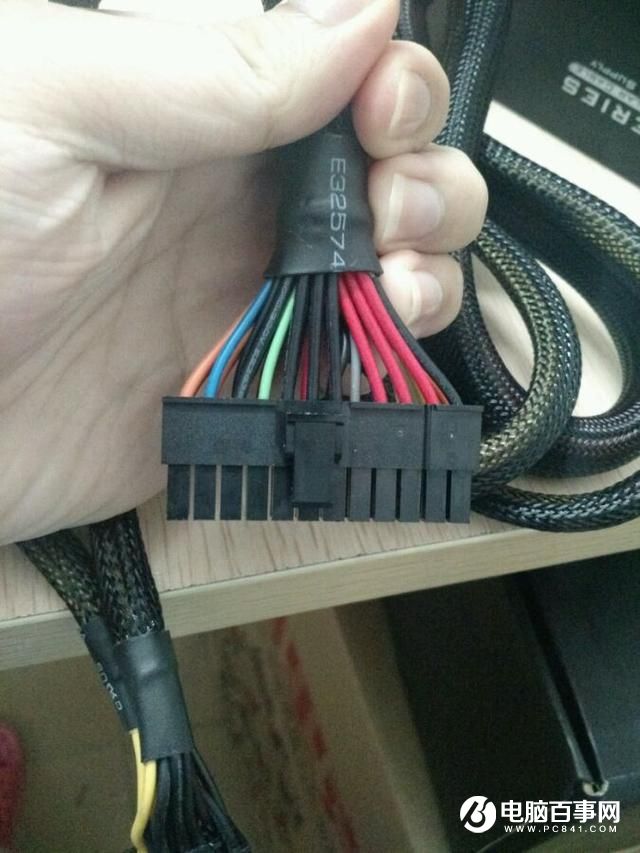
这个是主板供电插口

插在这个地方

因为电源上面的线不是这个接口根本插不进去,所以可能有些简略点介绍。如果不懂可以问我
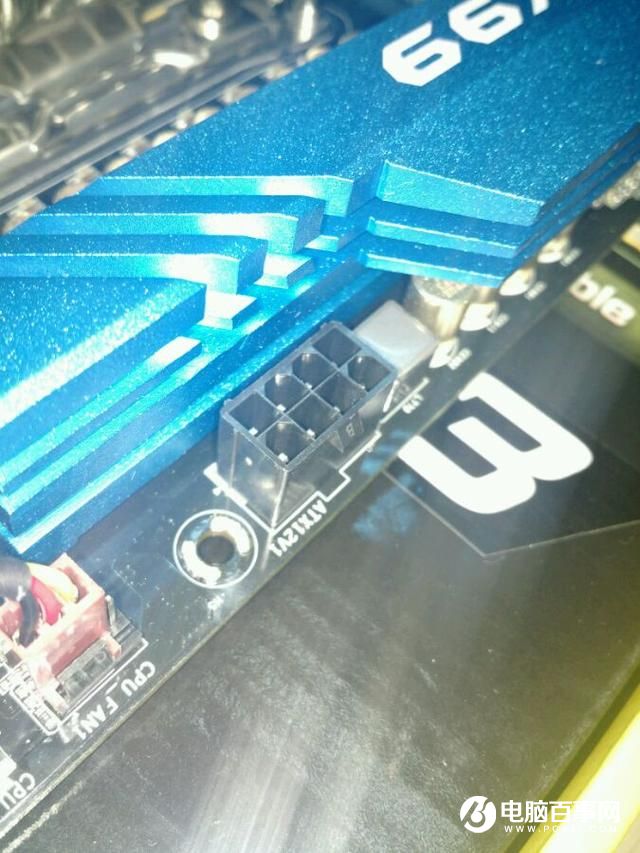
这个口是cpu供电接口,只有插上电脑才能启动。
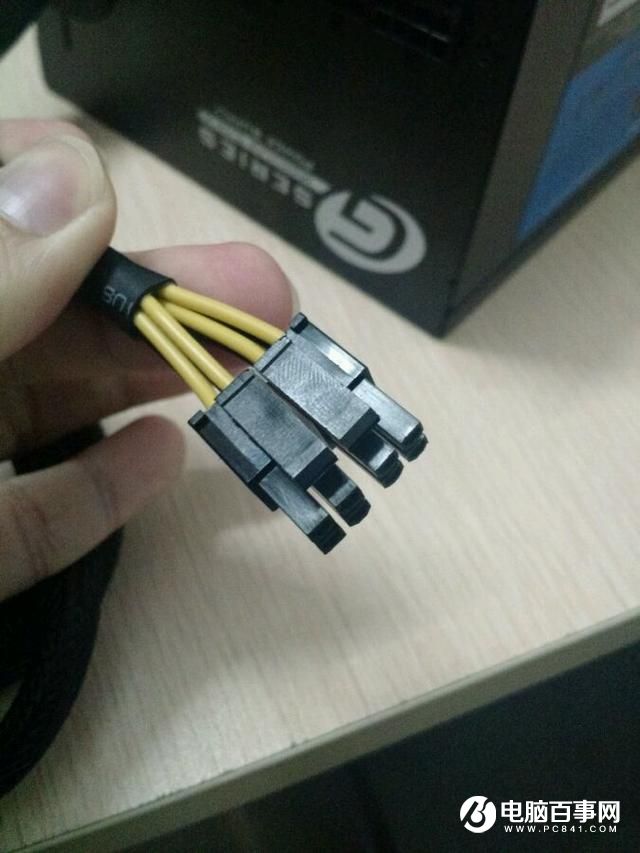
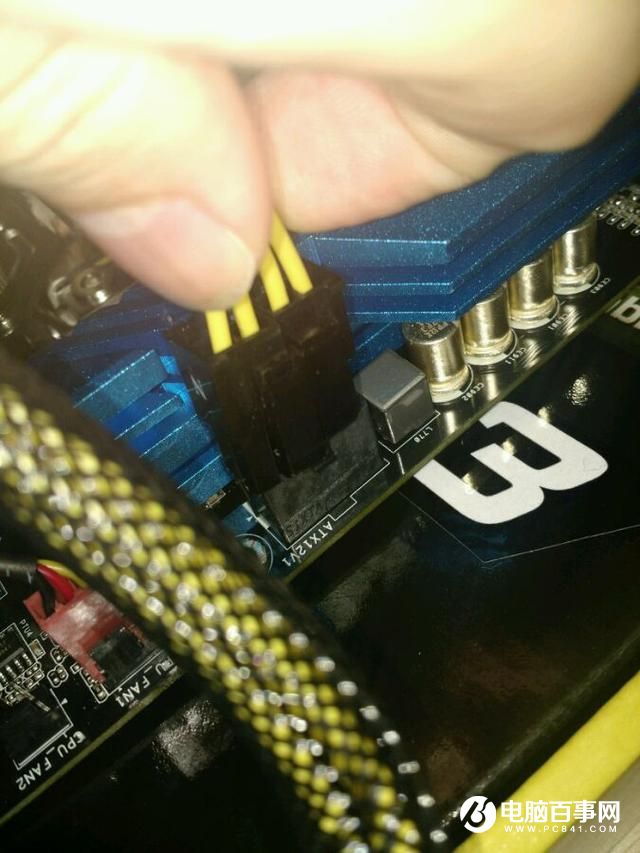

这个是在显卡上的供电接口,一般来说独立供电的显卡,性能都会比没有独立供电的显卡性能强,(同一时期的显卡。)

插上,插上。






